Mysites123.com entfernen (Entfernungsanleitung) - aktualisiert Dez 2015
Anleitung für die Entfernung von Mysites123.com
Was ist Mysites123.com?
Ist Mysites123.com eine gute Startseite?
Man sollte laut Sicherheitsexperten die Seite Mysites123.com nicht als Startseite und als Standardsuchmaschine verwenden, denn es handelt sich hier tatsächlich um einen Browser-Hijacker, der nach Partnerwebseiten weiterleitet. Außerdem spioniert er mithilfe seiner Add-ons und weiteren Komponenten, die auf dem System installiert werden, die Computernutzer aus. Falls Mysites123.com bereits Ihren Webbrowser, sei es Google Chrome, Mozilla Firefox oder ein anderer Webbrowser, gehijackt hat, haben Sie höchstwahrscheinlich einen Download-Manager, PDF-Ersteller, eine Video-Streaming-Software oder ein ähnliches Programm installiert, ohne dass Sie sich dem bewusst waren, dass sie häufig zum Verbreiten von Browser-Hijackern genutzt werden. Sie sollten in diesem Fall den Computer mit einer zuverlässigen Anti-Spyware scannen und die Programme, einschließlich Mysites123, vom System entfernen.
Welche Probleme bringt das Festlegen dieser Suchmaschine als Startseite und als Standardsuchmaschine mit sich?
- Korrupte Suchergebnisse. Sobald Mysites123.com die Startseite oder die Standardsuchmaschine ersetzt, kann es seine eigenen Suchergebnisse einblenden. Man muss leider berücksichtigen, dass diese anhand vorheriger Suchen selektiert werden und demzufolge präpariert sind. Hauptsächlich möchte man auf diese Weise den Traffic von Webseiten, die die Entwickler von Mysites123.com dafür bezahlen, antreiben.
- Störende Pop-ups oder kommerzielle Nachrichten. Bevor man einen Browser-Hijacker auf dem Computer installiert lässt, sollte man sich darüber in Klaren sein, dass diese einen quasi mit Pop-ups „bombardieren“ können. Es ist auch nicht gerade überraschend, warum die Betroffenen zum Anklicken der Pop-ups verleitet werden – die meisten berichten nämlich über Ausverkäufe, Rabatte und Ähnliches.
- Weiterleitungen nach unbekannten Webseiten. Die Nutzung von Mysites123.com kann dazu führen, dass man nach unbekannte Webseiten weitergeleitet wird, welche meistens ihren Beliebtheitsgrad verbessern möchten. Das Problem hierbei ist allerdings, dass nicht garantiert wird, dass jede Webseite harmlos ist. Möchte man also vermeiden, dass man auf eine bedenkliche Webseite landet, welche versucht zur Installation von Schadsoftware zu überlisten, sollte man einen großen Bogen um die Suchmaschine machen.
- Schwierige Deinstallation. Wie viele andere Browser-Hijacker, nutzt auch Mysites123 verschiedene Methoden, um die Entfernung vom System zu verhindern. Offensichtlich versucht man damit die Nutzung der Suchmaschine so lange wie möglich hinauszuzögern. Falls bei Ihnen keine Deinstallationsoption vorhanden ist, sollten Sie mit einer zuverlässigen Anti-Spyware einen vollständigen Systemscan durchführen und Mysites123.com komplett entfernen. Wir empfehlen dafür die Verwendung von FortectIntego.
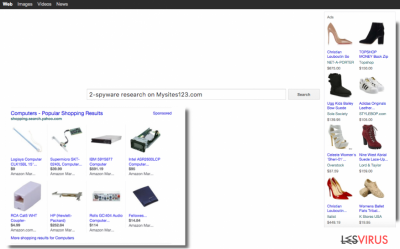
Wie kann man verhindern, dass Mysites123.com das System hijackt?
Mysites123.com kann ziemlich schnell auf dem Computer auftauchen, wenn man Freeware gerne leichtfertig installiert. Fragen Sie sich nun, ob Sie Freeware leichtfertig installieren? Hier sind einige Anzeichen dafür:
- Sie laden Programme herunter, ohne zu wissen, ob die Seite mit dem Downloadlink vertrauenswürdig ist.
- Sie ignorieren die Nutzungsbedingungen und die Datenschutzbestimmungen.
- Sie bevorzugen die Schnell- und Standardinstallationen.
Schon ein vorsichtigeres Installieren von neuen Programmen kann verhindern, dass man Hijacker wie Mysites123.com und Ähnliches installiert. Das Lesen der Nutzungsbedingungen und der Datenschutzbestimmung ist zwar äußerst empfehlenswert, aber vor allem sollten Sie die „benutzerdefinierte“ bzw. die „erweiterte“ Installationsmethode wählen, damit Sie die Liste der optionalen Anwendungen sehen können, die mit dem gewünschten Programm gebündelt worden sind. An dieser Stelle müssen Sie dann nur noch die Angebote verweigern und die gewünschte Anwendung installieren. Falls Sie bereits den Hijacker Mysites123.com auf dem System haben, können Sie auf Seite 2 erfahren, wie Sie ihn entfernen können.
Kann man den Browser-Hijacker selbst entfernen?
Mysites123.com ist eine Suchmaschine und wird als nützliches Tool zum Durchführen von Suchen beworben. Nachdem man sie austestet, wird schnell offensichtlich, dass sie auch einen unerfreulichen Effekt auf den Computer hat. Wenn Ihr Computer von diesem Browser-Hijacker befallen worden ist, sollten Sie von der Nutzung der Suchmaschine absehen und den Browser-Hijacker entfernen. Die gute Nachricht ist, dass die Entfernung von Mysites123.com nicht kompliziert ist. Wir haben bereits eine Entfernungsanleitung weiter unten vorbereitet. Sie können natürlich auch von automatischen Entfernern Gebrauch machen, welche wir ebenfalls auflisten. Scheuen Sie sich aber nicht davor Mysites123.com selbst zu entfernen! Wenn Sie sich der Aufgabe nicht gewachsen fühlen, nutzen Sie einfach unsere empfohlenen Anti-Spyware-Programme, womit Sie den Browser-Hijacker automatisch entfernen können.
Sie können den Virenschaden mithilfe von FortectIntego beheben. SpyHunter 5Combo Cleaner und Malwarebytes sind empfehlenswert für das Auffinden potenziell unerwünschter Programme und Viren mitsamt all ihrer Dateien und dazugehörigen Registrierungsschlüssel.
Anleitung für die manuelle Entfernung von Mysites123.com
Deinstallation in Windows
So lässt sich Mysites123.com in Windows 10/8 entfernen:
- Geben Sie Systemsteuerung in die Windows-Suche ein und drücken Sie die Eingabetaste oder klicken Sie auf das Suchergebnis.
- Wählen Sie unter Programme den Eintrag Programm deinstallieren.

- Suchen Sie in der Liste nach Einträgen bezüglich Mysites123.com (oder anderen kürzlich installierten verdächtigen Programmen).
- Klicken Sie mit der rechten Maustaste auf die Anwendung und wählen Sie Deinstallieren.
- Wenn die Benutzerkontensteuerung angezeigt wird, klicken Sie auf Ja.
- Warten Sie, bis der Deinstallationsvorgang abgeschlossen ist, und klicken Sie auf OK.

Anweisungen für Nutzer von Windows 7/XP:
- Klicken Sie auf Windows Start > Systemsteuerung (und im Falle von Windows XP zusätzlich auf Programme hinzufügen/entfernen).
- Wählen Sie in der Systemsteuerung Programme > Programm deinstallieren.

- Wählen Sie die unerwünschte Anwendung aus, indem Sie sie einmal anklicken.
- Klicken Sie oben auf Deinstallieren/Ändern.
- Bestätigen Sie mit Ja.
- Klicken Sie auf OK, sobald die Deinstallation abgeschlossen ist.
Deinstallieren auf dem Mac
Einträge im Ordner Programme entfernen:
- Wählen Sie in der Menüleiste Gehe zu > Programme.
- Suchen Sie im Ordner Programme nach den entsprechenden Einträgen.
- Klicken Sie auf die App und ziehen Sie sie in den Papierkorb (oder klicken Sie sie mit der rechten Maustaste an und wählen Sie In den Papierkorb verschieben).

- Wählen Sie Gehe zu > Gehe zum Ordner.
- Geben Sie /Library/Application Support ein und klicken Sie auf Öffnen oder drücken Sie Enter.

- Suchen Sie im Ordner Application Support nach fragwürdigen Einträgen und löschen Sie sie.
- Geben Sie nun auf die gleiche Weise die Pfade /Library/LaunchAgents und /Library/LaunchDaemons ein und löschen Sie dort alle zugehörigen .plist-Dateien.
MS Edge/Chromium Edge zurücksetzen
Unerwünschte Erweiterungen aus MS Edge löschen:
- Öffnen Sie im Browser das Menü (drei horizontale Punkte oben rechts) und wählen Sie Erweiterungen.
- Wählen Sie in der Liste die Erweiterung zu und klicken Sie auf das Zahnradsymbol.
- Klicken Sie unten auf Deinstallieren.

Cookies und andere Browserdaten löschen:
- Öffnen Sie im Browser das Menü (drei horizontale Punkte oben rechts) und wählen Sie Datenschutz und Sicherheit.
- Klicken Sie unter Browserdaten löschen auf Zu löschendes Element auswählen.
- Wählen Sie alles außer Kennwörter aus und klicken Sie auf Löschen.

Tabs und Startseite wiederherstellen:
- Klicken Sie auf das Menü und wählen Sie Einstellungen.
- Suchen Sie dann den Abschnitt Beginnt mit.
- Falls Sie dort eine verdächtige Domain sehen, entfernen Sie sie.
MS Edge zurücksetzen (falls die Schritte oben nicht geholfen haben):
- Drücken Sie auf Strg + Umschalt + Esc, um den Task-Manager zu öffnen.
- Klicken Sie unten im Fenster auf Mehr Details.
- Wählen Sie den Reiter Details.
- Scrollen Sie nun nach unten und suchen Sie alle Einträge bzgl. Microsoft Edge. Klicken Sie mit der rechten Maustaste auf jeden dieser Einträge und wählen Sie Task beenden, um die Ausführung von MS Edge zu beenden.

Wenn auch diese Lösung nicht geholfen hat, ist eine erweiterte Methode zum Zurücksetzen von Edge nötig. Beachten Sie, dass Sie vor der Durchführung der nächsten Schritte Ihre Daten erst sichern sollten.
- Navigieren Sie zu folgendem Ordner auf dem Computer: C:\\Benutzer\\%benutzername%\\AppData\\Local\\Packages\\Microsoft.MicrosoftEdge_8wekyb3d8bbwe.
- Drücken Sie auf Ihrer Tastatur auf Strg + A, um alle Ordner auszuwählen.
- Klicken Sie die ausgewählten Dateien mit der rechten Maustaste an und wählen Sie Löschen.

- Klicken Sie nun mit der rechten Maustaste auf Start und wählen Sie Windows PowerShell (Administrator).
- Kopieren Sie folgenden Befehl und fügen Sie ihn in der PowerShell ein, drücken Sie dann auf die Eingabetaste:
Get-AppXPackage -AllUsers -Name Microsoft.MicrosoftEdge | Foreach {Add-AppxPackage -DisableDevelopmentMode -Register “$($_.InstallLocation)\\AppXManifest.xml” -Verbose

Anleitung für die Chromium-Version von Edge
Erweiterungen aus MS Edge (Chromium) löschen:
- Öffnen Sie Edge und navigieren Sie zu Menü > Erweiterungen.
- Löschen Sie unerwünschte Erweiterungen, indem Sie auf Entfernen klicken.

Cache und Website-Daten löschen:
- Klicken Sie auf das Menü und gehen Sie zu den Einstellungen.
- Navigieren Sie zu Datenschutz, Suche und Dienste.
- Klicken Sie im Abschnitt Browserdaten löschen auf Zu löschende Elemente auswählen.
- Wählen Sie im Zeitbereich die Option Gesamte Zeit.
- Klicken Sie auf Jetzt löschen.

Chromium Edge zurücksetzen:
- Klicken Sie auf das Menü und gehen Sie zu den Einstellungen.
- Wählen Sie im linken Bereich Einstellungen zurücksetzen.
- Klicken Sie auf Einstellungen auf Standardwerte zurücksetzen.
- Bestätigen Sie mit Zurücksetzen.

Mozilla Firefox zurücksetzen
Gefährliche Erweiterungen löschen:
- Öffnen Sie den Browser Mozilla Firefox und klicken Sie auf das Menü (drei horizontale Linien oben rechts im Fenster).
- Wählen Sie Add-ons.
- Wählen Sie hier alle Plugins und Erweiterungen aus, die mit Mysites123.com in Verbindung stehen, und klicken Sie auf Entfernen.

Startseite zurücksetzen:
- Klicken Sie auf die drei horizontalen Linien oben rechts im Fenster, um das Menü zu öffnen.
- Wählen Sie Einstellungen.
- Geben Sie unter Startseite Ihre bevorzugte Seite ein, die bei jedem neuen Starten von Mozilla Firefox geöffnet werden soll.
Cookies und Website-Daten löschen:
- Navigieren Sie zum Menü und wählen Sie Einstellungen.
- Gehen Sie zum Abschnitt Datenschutz & Sicherheit.
- Scrollen Sie nach unten und suchen Sie nach Cookies und Website-Daten.
- Klicken Sie auf Daten entfernen…
- Wählen Sie Cookies und Website-Daten, sowie Zwischengespeicherte Webinhalte/Cache aus und klicken Sie auf Leeren.

Mozilla Firefox zurücksetzen
Falls trotz der obigen Anweisungen Mysites123.com nicht entfernt wurde, setzen Sie Mozilla Firefox wie folgt zurück:
- Öffnen Sie den Browser Mozilla Firefox und klicken Sie auf das Menü.
- Navigieren Sie zu Hilfe und wählen Sie dann Informationen zur Fehlerbehebung.

- Klicken Sie unter dem Abschnitt Firefox wieder flottmachen auf Firefox bereinigen…
- Bestätigen Sie die Aktion mit einem Klick auf Firefox bereinigen – damit sollte die Entfernung von Mysites123.com abgeschlossen sein.

Google Chrome zurücksetzen
Schädliche Erweiterungen in Google Chrome entfernen:
- Öffnen Sie Google Chrome, klicken Sie auf das Menü (drei vertikale Punkte oben rechts) und wählen Sie Weitere Tools > Erweiterungen.
- In dem neu geöffneten Fenster sehen Sie alle installierten Erweiterungen. Deinstallieren Sie alle verdächtigen Plugins indem Sie auf Entfernen klicken.

Cache und Websitedaten in Google Chrome löschen:
- Klicken Sie auf das Menü und wählen Sie Einstellungen.
- Wählen Sie unter Datenschutz und Sicherheit die Option Browserdaten löschen.
- Wählen Sie Browserverlauf, Cookies und andere Websitedaten, sowie Bilder und Dateien im Cache aus.
- Klicken Sie auf Daten löschen.

Startseite ändern:
- Klicken Sie auf das Menü und wählen Sie Einstellungen.
- Suchen Sie im Abschnitt Beim Start nach einer verdächtigen Webseite.
- Klicken Sie auf Bestimmte Seite oder Seiten öffnen und dann auf die drei Punkte, um die Option Entfernen zu finden.
Google Chrome zurücksetzen:
Wenn die vorherigen Methoden nicht geholfen haben, setzen Sie Google Chrome zurück, um die alle Komponenten zu beseitigen:
- Klicken Sie auf das Menü und wählen Sie Einstellungen.
- Navigieren Sie zu Erweitert.
- Klicken Sie auf Zurücksetzen und bereinigen.
- Klicken Sie nun auf Einstellungen auf ursprüngliche Standardwerte zurücksetzen.
- Bestätigen Sie mit Einstellungen zurücksetzen, um die Entfernung abzuschließen.

Safari zurücksetzen
Unerwünschte Erweiterungen in Safari entfernen:
- Klicken Sie auf Safari > Einstellungen…
- Wählen Sie Erweiterungen.
- Wählen Sie die unerwünschte Erweiterung von Mysites123.com aus und wählen Sie Deinstallieren.

Cookies und andere Website-Daten in Safari löschen:
- Klicken Sie auf Safari > Verlauf löschen…
- Wählen Sie aus dem Dropdown-Menü unter Löschen den gesamten Verlauf aus.
- Bestätigen Sie mit Verlauf löschen.

Safari zurücksetzen (falls die oben genannten Schritte nicht geholfen haben):
- Klicken Sie auf Safari > Einstellungen…
- Gehen Sie zum Reiter Erweitert.
- Aktivieren Sie das Kästchen bei Menü „Entwickler“ in der Menüleiste anzeigen.
- Klicken Sie in der Menüleiste auf Entwickler und wählen Sie Cache-Speicher leeren.

Nachdem Sie dieses potenziell unerwünschte Programm (PUP) entfernt und jeden Ihrer Webbrowser in Ordnung gebracht haben, ist es empfehlenswert das Computersystem mit einer bewährten Anti-Spyware zu scannen. Dies wird Ihnen dabei helfen die Einträge von Mysites123.com in der Registrierungsdatenbank zu beseitigen und auch verwandte Parasiten oder andere mögliche Infizierungen auf dem Computer zu erkennen. Sie können dafür unsere Spitzenreiter in der Sparte der Schadsoftwareentferner verwenden: FortectIntego, SpyHunter 5Combo Cleaner oder Malwarebytes.
Für Sie empfohlen
Wählen Sie den richtigen Webbrowser und sorgen Sie für mehr Sicherheit mit einem VPN
Online-Spionage hat in den letzten Jahren an Dynamik gewonnen und Internetnutzer interessieren sich immer mehr dafür, wie sie ihre Privatsphäre schützen können. Eines der grundlegenden Methoden, um für eine extra Schutzschicht zu sorgen, ist: Die Wahl eines privaten und sicheren Webbrowsers.
Es ist jedoch möglich, noch eine zusätzliche Schutzebene hinzuzufügen und ein völlig anonymes Surfen im Internet zu schaffen, und zwar mithilfe dem VPN Private Internet Access. Die Software leitet den Datenverkehr über verschiedene Server um, so dass Ihre IP-Adresse und geografischer Standort getarnt bleiben. Die Kombination aus einem sicheren Webbrowser und einem VPN für den privaten Internetzugang ermöglicht es im Internet zu surfen, ohne das Gefühl zu haben, von Kriminellen ausspioniert oder ins Visier genommen zu werden.
Sichern Sie Ihre Dateien für den Fall eines Malware-Angriffs
Softwareprobleme aufgrund Malware oder direkter Datenverlust dank Verschlüsselung können zu Geräteproblemen oder zu dauerhaften Schäden führen. Wenn man allerdings aktuelle Backups besitzt, kann man sich nach solch einem Vorfall leicht retten und zurück an die Arbeit gehen.
Es ist daher wichtig, nach Änderungen am Gerät auch die Backups zu aktualisieren, sodass man zu dem Punkt zurückkehren kann, an dem man zuvor gearbeitet hat, bevor eine Malware etwas verändert hat oder sonstige Probleme mit dem Gerät auftraten und Daten- oder Leistungsverluste verursachten.
Wenn Sie von jedem wichtigen Dokument oder Projekt die vorherige Version besitzen, können Sie Frustration und Pannen vermeiden. Besonders nützlich sind sie, wenn Malware wie aus dem Nichts auftaucht. Verwenden Sie Data Recovery Pro für die Systemwiederherstellung.






















